4 Des applications Mac pratiques qui apportent Gmail sur votre bureau
Added 2018-12-20
Vous souhaitez recréer l'expérience Gmail sur le bureau de votre Mac? Vous pouvez le faire rapidement en installant la bonne application de messagerie.
Par bonne application, nous ne parlons pas d’un ancien client de messagerie macOS. Nous faisons référence aux applications qui imitent la version Web de Gmail, telles que les quatre que nous explorons ci-dessous.
1. Optez pour Gmail
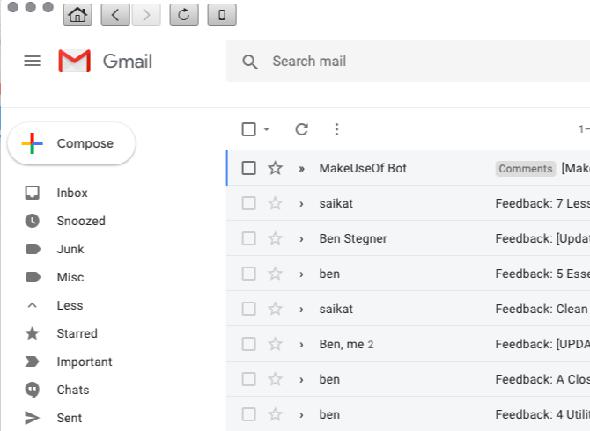
Installez Go for Gmail si vous souhaitez vérifier Gmail à partir de la barre de menus de votre Mac. Vous pouvez cliquer sur l'icône de la barre de menus pour basculer dans la fenêtre de l'application, qui présente Gmail exactement tel qu'il apparaît en ligne.
Vous trouverez également quelques ajouts, comme un bouton de la barre d’outils en plein écran et un bouton de changement de mode. Le deuxième bouton vous permet de basculer entre les paramètres par défaut. Bureau mode et le Mobile mode. Ce dernier affiche vos emails avec une mise en page plus compacte. (Collez la fenêtre de l'application dans un coin de l'écran pour un accès rapide.)
dans le Mobile En mode veille, vous ne verrez pas le panneau latéral de Gmail qui vous donne accès aux mini-versions de Google Agenda, de Google Keep et de Google Tasks.
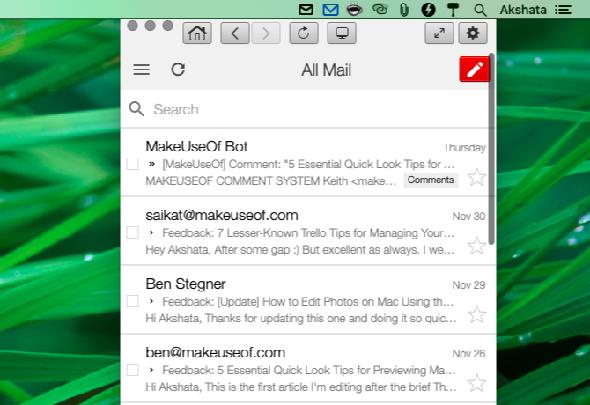
Les paramètres de l'application vous permettent de contrôler un peu le comportement, l'apparence et les notifications de l'application. Vous pouvez forcer l'application à s'afficher dans le dock si vous ne préférez pas la version de la barre de menus.
De plus, Go for Gmail prend en charge plusieurs comptes Gmail. Si vous voulez une application de barre de menus plus simple pour vérifier Gmail, essayez Mia pour Gmail . Il vous permet de gérer vos courriels à partir d’une présentation simple, semblable à une liste.
Télécharger: Allez pour Gmail (Libre)
2. Kiwi pour Gmail
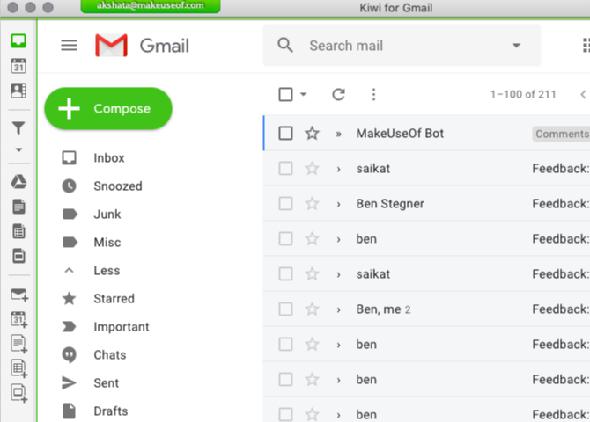
Cette application à part entière regroupe Gmail et une poignée d'autres applications Google dans une seule interface. Bien entendu, la mise en page par défaut affiche votre boîte de réception Gmail.
Vous pouvez accéder à Google Drive, Docs, Contacts et Calendrier, ou créer de nouvelles entrées dans ces applications via la barre latérale gauche. Chaque application s'ouvrira dans une fenêtre séparée.
Google Keep est également disponible dans Kiwi pour Gmail, mais vous devrez y accéder en cliquant sur le bouton applications bouton à droite du champ de recherche. La version allégée de Keep est disponible comme d'habitude dans le panneau latéral à droite.
Il est pratique de pouvoir joindre des fichiers à des courriels directement à partir du Finder. Cherchez le Kiwi pour Gmail option sous Partager dans le menu contextuel. Ceci n'apparaît que si vous avez sélectionné le Menu de partage case à cocher pour l'application sous Préférences Système> Extensions> Tout .
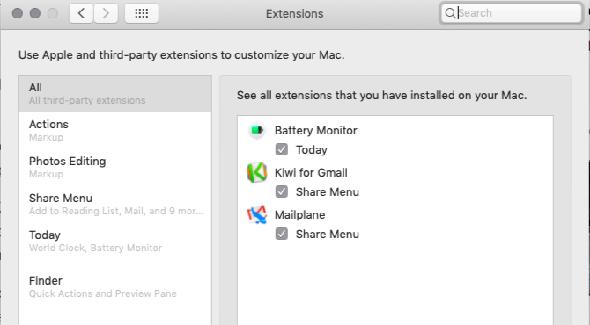
Vous souhaitez planifier des emails dans Gmail? Vous serez heureux de savoir que Kiwi pour Gmail prend en charge le plug-in de premier planificateur, Boomerang . Pour plus de commodité, nous vous recommandons de programmer un raccourci global mémorable à partir des paramètres de l’application pour déclencher le Composer la fenêtre.
N'oubliez pas que la version allégée de l'application ne prend pas en charge les applications Google et vous limite à un seul compte Gmail. L'abonnement premium était totalement gratuit pendant un certain temps, vous pouvez donc vérifier si cette offre est toujours disponible.
Télécharger: Kiwi pour Gmail (Gratuit, abonnement disponible)
3. Mailplane
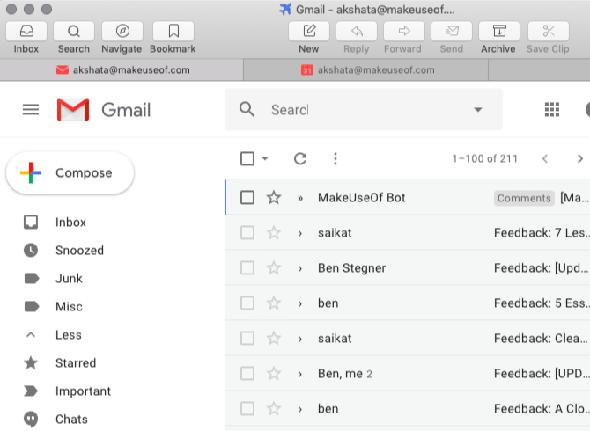
Avec Mailplane, vous pouvez gérer votre boîte de réception Gmail, vos contacts et Google Agenda à partir d'un emplacement unique. L’interface à onglets de l’application est un avantage considérable.
Si vous avez plusieurs comptes Gmail, vous apprécierez la possibilité de les rechercher tous dans le champ de recherche de la boîte de réception d'un plan de courrier. Tapez votre requête de recherche et cliquez sur le bouton Rechercher partout bouton pour utiliser cette fonctionnalité.
Vous trouverez quelques options utiles dans la barre d’outils principale. À partir de là, vous pouvez enregistrer des emplacements de boîte de réception spécifiques pour un accès rapide De plus, vous pouvez insérer et annoter des captures d'écran à la volée avant de les joindre à des courriels.
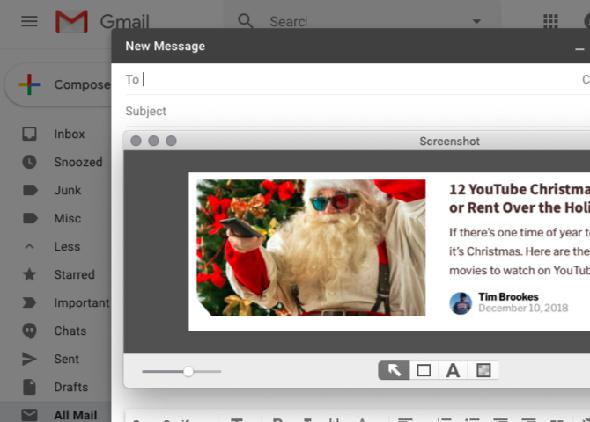
L'application vous permet également de joindre des fichiers à partir du Finder via le menu contextuel. Encore une fois, cette fonctionnalité ne fonctionne qu'après son activation, comme décrit ci-dessus pour l'application Kiwi.
La notification de la barre de menus de Mailplane est un gain de temps. Il vous permet d'archiver et de répondre aux courriels à partir des notifications.
Vous souhaitez que les intégrations et extensions d'applications rendent Gmail plus puissant? Vous les avez. Mailplane prend en charge des extensions telles que Boomerang, Right Inbox et Gmelius. Il fonctionne également avec d'autres applications macOS telles que Apple Contacts, Fantastical, Todoist, Evernote et Alfred.
Allez dans la section des paramètres de Mailplane pour configurer des comptes, enregistrer des raccourcis, télécharger des extensions, etc.
Télécharger: Mailplane (30 $, essai gratuit disponible)
4. Wavebox
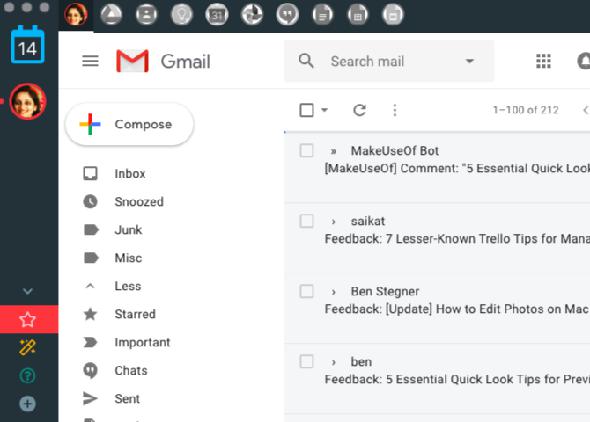
La version gratuite de Wavebox est un wrapper Gmail pour votre Mac. Il vous permet d'ajouter jusqu'à deux comptes et vous ne devriez pas rencontrer de problèmes pour configurer votre boîte de réception. Wavebox offre un peu de contrôle sur son comportement.
Avec un forfait Pro, Wavebox vous permet d’ajouter d’autres applications G Suite telles que Google Drive, Agenda, Contacts et Hangouts. C’est parce que c’est beaucoup plus qu’un client de messagerie. C’est un de ces 5 Applications Mac créant des espaces de travail unifiés à partir de toutes vos applications des applications qui créent des espaces de travail unifiés à partir de différentes applications . En fait, vous pouvez ajouter n'importe quelle application ou service du Web à Wavebox.
L'application vaut le coup, car elle est livrée avec un essai gratuit de la version Pro. Si vous n'aimez pas ce que vous voyez, vous pouvez toujours l'utiliser à nouveau en tant qu'application réservée à Gmail.
Télécharger: Wavebox (Gratuit, abonnement disponible)
Il est facile d’obtenir Gmail sur votre Mac
Bien sûr, vous pouvez installer l’une des nombreuses applications de messagerie Mac tierces pour consulter votre compte Gmail. De telles applications vous offrent des avantages supplémentaires tels que la répétition et la répétition de répétitions. , entre autres fonctionnalités. Toutefois, c’est bien d’avoir l’interface Web familière de Gmail lorsque vous ouvrez votre boîte de réception sur un Mac.
Si vous êtes d'accord, les applications de notre liste ci-dessus sont parfaites pour vous. Dommage que ces applications aient des capacités hors connexion nulles à limitées, cependant. Si vous insistez pour utiliser une application fonctionnant hors connexion, envisagez d'utiliser Gmail hors connexion dans Chrome. . Aussi, essayez ces 5 Outils Gmail pour ordinateur de bureau et les ordinateurs portables pour alimenter votre boîte de réception de messagerie outils de bureau et d'ordinateur portable pour alimenter votre boîte de réception Gmail





